Pagina de configurare magazin de proiectare
Pe aceasta pagina poate fi accesată prin selectarea „Site-ul“ sub-secțiunea „Design“,.
Pagină pentru a schimba aspectul magazinului online.
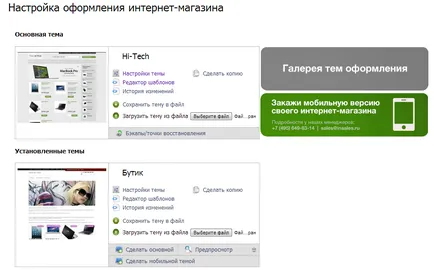
Fig. 1. Stabilirea managementului magazinului.
Blochează principal Tema - tema utilizată în prezent (cel care este vizibil pentru clienți).
Block aplicate pictogramelor - afișează o listă a setului rămas de subiecte alternative.
Salvarea și Restaurarea temelor
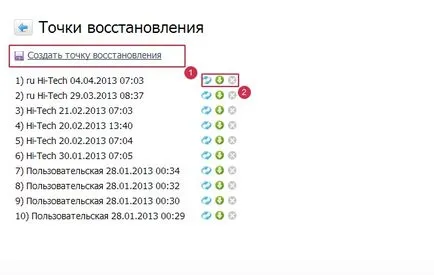
Zona 1 - pentru a crea un nou punct de restaurare. CÂMP 2 stânga la dreapta
- Setați tema acestui punct de restaurare
- Descărcați tema din acest punct de restaurare.
Puteți adăuga, șterge fișierele pe care doriți să le modificați dreptul existent pe computer. Tema este descărcat ca un ZIP-arhivă care conține fișierele în structura de directoare. Arhiva, despacheta, menținerea acestei structuri, fișierele pentru editare - editare. După ce ați făcut propria temă sau a edita unul existent, va trebui să re-pack-l într-un ZIP-fișier, păstrând structura de directoare. Apoi, puteți să-l încărcați înapoi la server și de a folosi designul magazinului.
- Ștergerea unui punct de restaurare
Pe aceasta pagina puteti iesi back office „site-ul“, subsecțiunea link-ul „Design“ „Galeria“.
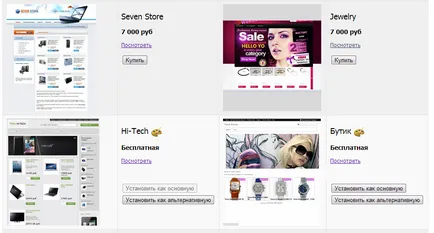
Fig. 2. Selectarea firelor de magazin.
Pe „teme Standard“ este o listă de teme standard.
Aici puteți schimba aspectul de pagini magazin de pe unul din disponibile pre-definite.
Subiectele propuse prezentate într-un tabel, coloana din stânga, o captură de ecran a paginii magazinului. În coloana din dreapta pentru fiecare temă numele și conține:
Pentru a schimba tema curentă pentru a alege - trebuie să faceți clic pe mouse-ul pe „Setați ca primar“.
Când modificați produsele tematice, precum și toate celelalte date de oriunde din magazin nu va dispărea.
O alegere dintre următoarele teme gratuite gata:
Când modificați tema ar trebui să se țină seama de faptul că alegerea subiectelor depinde de un set de caracteristici care va avea un magazin.
Subiecte sugerate conțin un număr de caracteristici comune și individuale menționate mai jos.
Pe aceasta pagina puteti iesi back office „site-ul“, subsecțiunea „Design“ la link-ul „Setări temă“.
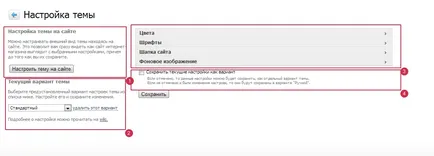
Fig. 3. Particularizați tema.
În colțul din stânga sus al paginii postat din nou butonul de pe pagina din care tema tonul a fost cauzată de următoarele sunt plasate:
Utilizarea paginii „Setări temă“, puteți crea, salva și schimba opțiunile pentru configurarea site-ul magazinului, caracterizat prin
- elemente de design de culoare,
- pagina de imprimare
- vizualizare pagină „pălării“,
- culoare „butoane“
- imagine de fundal pe o pagină.
Notă: pagina „Setări Tema“ nu este disponibil pentru toate subiectele. În plus, diferitele subiecte set de parametri configurabile sunt diferite. Pentru unele dintre subiectele au terminat deja opțiunile de personalizare. presetări bune au „metalic“, „moda“, „frunza verde“. De asemenea, există opțiuni pentru „Lumina“ și „Telescopul“.
Setarea temei pe site
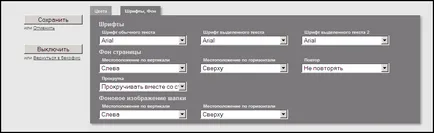
Setarea modificărilor pot fi văzute pe orice pagină a site-ului, folosind navigarea site-ului. Pentru a salva noile setări trebuie să faceți clic pe butonul „Save“, pentru a reveni la meniul anterior - link-ul „Anulare“. Se termină sesiunea de editare folosind link-ul „Du-te la biroul din spate.“
Versiunea actuală a temei
În „versiunea curentă a temei“, au posibilitatea de a alege dintr-o listă de opțiuni de personalizare create anterior dorit, sau pentru a păstra versiunea curentă cu numele pe care l-ați ales.
Dacă doriți să comutați site-ul la o versiune salvată anterior a configurației, apoi selectați opțiunea dorită din listă.
opţiuni pentru secțiunea
Cifra Fig. 4. Setări. prezentat secțiunea de configurare complet dislocat.
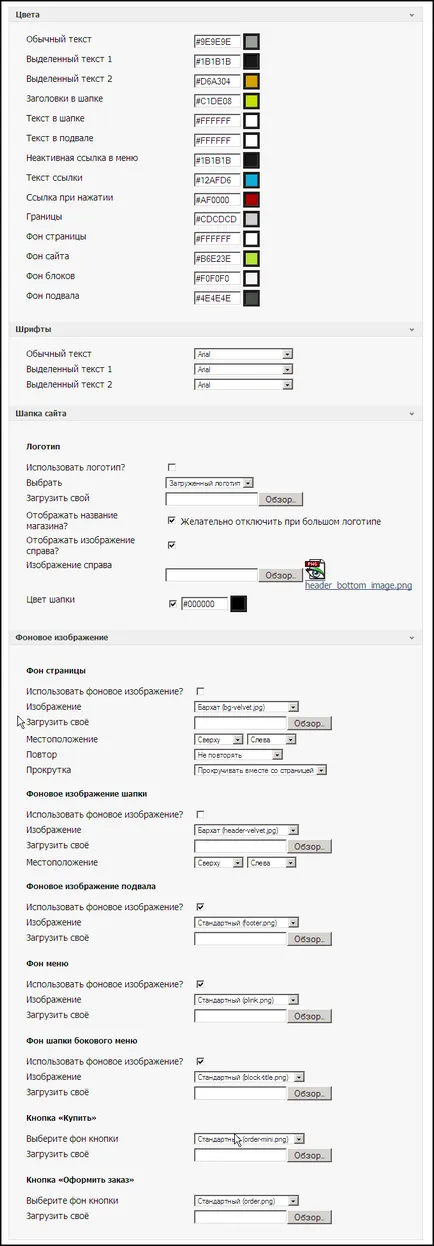
Fig. 4. Setări.
În „Colors“, puteți alege ce culoare va fi afișat:
După ce faceți clic „mouse-ul“ pe pătrat cu proba de culoare sau câmpul de introducere cu codul de culoare selectat pentru editare pixel apare mijloace pentru selectarea indicației de culoare dorită. Puteți introduce pur și simplu codul pentru culoarea dorită în câmpul de introducere.
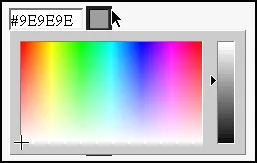
Fig. 5. Alegerea culorii.
„Fonturi“ puteți alege familia de fonturi „Plain Text“ sau „textul selectat“ din lista:
antetul site-
În „Hat Site-ul“ conține setări:
- sigla site-ului
- Arată numele magazinului?
- imagine dreapta
- pălării de culoare
imagine de fundal
În „imagine de fundal“ conține setări:
vă permite să încărcați pe computer pentru un fișier și încărcați-l la server (n. „Image“), pentru a plasa pe site-ul (n. „Locație“) și pentru a controla afișarea (pp „Repeat“ și „scroll“).
Salvarea setărilor
După schimbarea parametrului selectat valorile trebuie să faceți clic pe butonul „Salvați“ în partea de jos a pagina „Setări temă“.
Dacă marcați caseta de selectare „Salvați setările curente ca o variantă“, vi se va cere să introduceți numele opțiune în care, și acest set de setări vor fi salvate.
Ce se schimbă setarea
Într-adevăr, ca urmare a modificarea setărilor variază în „Setări“ lichid-obiect și pe baza fișierului * .css.liquid generat corespunzătoare fișier * .css. conectate prin șabloane. În general, lista de fișiere generate de fișier nu este afișat.
Editarea vă permite să modificați tema paginilor la magazinul aleatoriu.
Înainte de a modifica subiectele recomandate pentru a salva tema curentă pentru posibilitatea de recuperare în caz de editare efecte adverse.
Plasat pe antetul paginii (Figura 6. punctul 2 ...), în partea din stânga a acestuia - pentru un buton de resetare pe pagină, de la care a fost cauzată de curent (Figura 6. punctul 1 ...)
Ca parte a editare este subiecte posibile:
Modificările șabloanelor
Template-uri - acesta este textul în HTML cu inserții pe limba lichid. Pentru a face modificări la template-uri este necesar să se cunoască aceste limbi.
Informațiile inițiale despre lichide pot fi găsite aici:
Șabloanele vă permit să modificați vizualizarea paginilor de magazin, și anume aspect, plasarea, dimensiunea, culoarea, de fundal și alți parametri ai diferitelor părți ale paginilor mapate pe aceste piese de informații.
Modelul este transferat în lista de variabile (date) pentru pagina afișată în prezent, care poate sau nu poate să apară pe pagină, în funcție de conținutul (text) șablon.
Șablonul este, de asemenea, descris logica transmis model de date de cartografiere, care descrie dependența unei metode pentru afișarea acestor date cu privire la conținutul lor.
În panoul „șabloanele“ pentru schimbare și oferă template-uri, fiecare dintre care corespunde tipului paginii:
Creați fragmente
Snippeturi vă permit să inserați într-un document pregătit în prealabil și adesea folosit o bucată de text, aspect sau cod. Detaliu mecanismul descris aici.
Modificări la stiluri și script-uri
În secțiunea stiluri și scripturi de a obține fișiere cu extensia .css sau codurile .js.
În panoul „Stiluri și scripturi“ pentru a modifica următoarele stiluri sunt disponibile (lista poate fi diferită în funcție de subiect):
Panoul are, de asemenea, opțiunea de a șterge oricare dintre aceste fișiere.
Descărcați noi fișiere
În panoul „Files“ are capacitatea de a descărca fișiere noi, care pot fi utilizate în șabloane. În acest caz, dacă numele fișierului se termină cu .js sau .css, el apoi încărcat pe server este afișat în panoul „stiluri și script-uri,“ Toate celelalte fișiere se încadrează în panoul „Files“. Practic - este fișiere imagine.
Panoul are, de asemenea, opțiunea de a șterge oricare dintre fișierele existente, făcând clic pe pictograma.
Pentru a înlocui fișierul, trebuie să eliminați mai întâi și apoi încărcați noua - acelasi nume. Numele sunt fișiere sensibile caz.
Pentru a se potrivi fișierele care nu sunt incluse în șablon, ar trebui să utilizați pagina „Files“.
Setarea stilului de comanda si de cabinet de client
În back office are capacitatea de a personaliza aspectul de casă paginii și cabinetul personal al cumpărătorului, puteți stiliza magazin de design. De-a lungul timpului, posibilitatea de a face acest lucru „setări“ va fi adăugat la toate subiectele.
Într-o variantă simplă, această caracteristică este acceptată în tema „metalic“. Reglarea design prin selectarea culori, fonturi, setarea imaginii de fundal pentru magazin, configurarea prin prezenta și pagina de comandă și contul personal. Ei vor fi în același stil ca magazin în sine.
Pe aceasta pagina puteti iesi back office „site-ul“, subsecțiunea „Design“ pe link-ul „Files“.
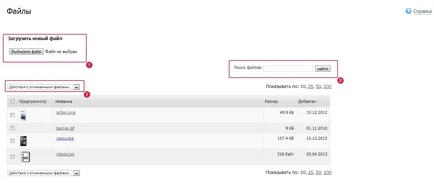
Fig. 7. „Descărcări“ pagina.
plasat antet cu pictograma de ajutor de pe pagina, spre stânga - pentru a reveni pe butonul din pagina, de la care a fost cauzată de curentul
Pentru a selecta și descărca fișiere, utilizați formularul (fig. 7, poz. 1). Pe dimensiunea fișierului există o limitare - nu poate fi încărcată este mai mare de 10 MB fișier. Când încercați să descărcați fișierul nu va rula descărcarea, și va afișa un mesaj de eroare.
Lista fișierelor descărcate deja ca un set de imagini miniatură de imagini sau pictograme specifice pentru alte tipuri de fișiere (.pdf. Xls. Doc. MP3), precum și numele de fișier, dimensiunea fișierului poate fi văzut în partea de jos a paginii.
Pentru a căuta după nume de fișier, puteți utiliza formularul de căutare (fig. 7, poz. 2)
Pentru a șterge fișierele necesare pe care trebuie să le selectați și selectați „Delete“ din lista verticală a acțiunilor cu fișiere. (Fig. 7, poz. 3)
Toate fișierele pe care le descărcați de pe pagina „Files“ va fi disponibil în magazin site-ul rădăcină, cu excepția fișierelor descrise anterior script (* .css, * Js), unele fișiere cu nume speciale (de exemplu, sitemap.xml), fișiere de conținut multimedia (care este, fișiere numit * .gif, * .png, * .jpg, * .jpeg, * .bmp, * ICO, * .swt, .svg, * .mp3, * .mp4, etc).